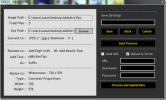Sovellusten sallittujen luettelointi Focus Assist -sovelluksessa Windows 10: ssä
Focus Assist on hyödyllinen ominaisuus Windows 10: ssä jonka avulla voit sammuttaa ilmoitukset hetkeksi. Sillä on erilaisia tiloja, joissa ilmoitukset hiljennetään, jos katsot jotain koko näytön tilassa tai jos olet pelaamassa. Se sallii tiettyjen sovellusten ilmoitukset tai voit asettaa sen siten, että vain hälytykset voivat häiritä sinua eikä mitään muuta. Jos käytät Focus Assistin prioriteettiasetusta, voit valita, mitkä sovellukset saavat näyttää ilmoituksia. Näin voit lisätä suosikkeihin sovelluksia Focus Assistissa.
Sinun pitäisi tietää, että Focus Assist -sovellusten salliminen sallitaan Windows 10: n sisäänrakennetun ominaisuuden kautta. Sellaisenaan sillä on omat rajoituksensa, joissa kaikkia UWP-sovelluksia ei voi lisätä sallittuihin luetteloihin. Vaikuttaa siltä, että Windows 10 suodattaa edelleen, mitkä sovellukset ovat sallittuja, jopa poikkeuksina Focus Assistissa.
Valkoisten luetteloiden sovellukset Focus Assistissa
Tämä sallittu luettelo koskee vain Focus Assist -sovelluksen Vain prioriteetti-tilaa. Avaa Asetukset-sovellus ja siirry Järjestelmä-asetusryhmään. Valitse Focus Assist -välilehti ja napsauta Priority-tilassa kohdassa Muokkaa prioriteettiluetteloa.
Huomaa: Sinun ei tarvitse ottaa käyttöön Focus Assist- ja / tai Vain prioriteettitilaa päästäksesi sallittujen luetteloiden sovellusten luetteloon.

Seuraavassa näytössä on asetukset puheluille, tekstille, viesteille ja henkilöille. Vieritä niiden ohi ja näet Sovellukset-osion. Napsauta Lisää sovellus -painiketta ja valitse avautuvasta pudotusvalikosta sovellus, jonka haluat lisätä sallittuihin luetteloon. Sen pitäisi tehdä temppu.

Näyttää siltä, että tämän luettelon ulkopuolelle jätetyt sovellukset eivät näytä ilmoituksia. Jos vierailet Asetukset-sovelluksen ilmoitusten osiossa, huomaat, että järjestelmäsi jokainen sovellus on lueteltu siellä, ja voit sallia sen näyttää ilmoituksia. Vaikka tämä tarkoittaa, että heillä on oikeus näyttää ilmoituksia, se ei lisää sovelluksen itsensä kykyä näyttää ilmoituksia. Jos sovelluksessa ei ole ilmoitusominaisuutta, se ei voi näyttää sinulle mitään. Esimerkki: Netflix. Sovellus ei voi näyttää ilmoituksia. uudet tulokkaat näkyvät sovelluksen sisäisinä ilmoituksina. On mahdollista, että Windows 10 päättää sulkea pois tämänkaltaiset sovellukset luettelosta sovelluksista, jotka voidaan lisätä poikkeuksena.
Valkoiseen luetteloon lisättävät työpöytäsovellukset eivät ole kovin pitkiä. Voit lisätä Chromen tai Firefoxin, mutta et voi lisätä Steamia, joka näyttää ilmoituksia uusista chat-hälytyksistä tai uusista pelin sisäisistä saavutuksista. Ilmoitukset ovat tietysti sovelluksen omia, eikä niitä lähetetä Windowsin ilmoituskeskuksen kautta, joten se voi olla toinen syy.
Haku
Uusimmat Viestit
Pyydä tietokoneita irrottamaan USB-pistoke tietokoneen sammutuksen yhteydessä, joten et jätä sitä taakse
Niillä, jotka liikkuvat päivittäin kahden tai useamman tietokoneen ...
Nimeä, muuta koon, muunna ja lataa kuvia Digitolla
loppuosaa on avoimen lähdekoodin eräkuvankäsittely-apuohjelma, joka...
5 tapaa ladata tiedostoja Google-dokumenteihin
Kuten luvattiin, tässä on viisi eri tapaa lähettää asiakirjoja Goog...